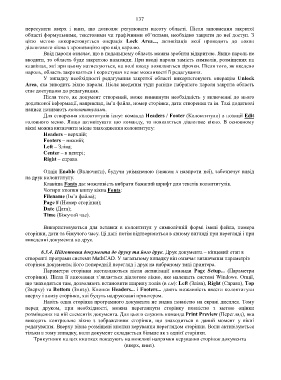Page 134 - 14
P. 134
137
пересувати вверх і вниз, що дозволяє регулювати висоту області. Після заповнення закритої
області формульними, текстовими чи графічними об’єктами, необхідно закрити до неї доступ. З
цією метою використовується операція Lock Area..., активізація якої приводить до появи
діалогового вікна з пропозицією про ввід паролю.
Ввід пароля означає, що в подальшому область можна зробити відкритою. Якщо пароль не
вводити, то область буде закритою назавжди. При вводі пароля замість символів, розміщених на
клавішах, які при цьому натискуються, на полі вводу появляються зірочки. Після того, як введено
пароль, область закривається і користувач не має можливості її редагування.
У випадку необхідності редагування закритої області використовують операцію Unlock
Area, яка виводить вікно пароля. Після введення туди раніше набраного пароля закрита область
стає доступною до редагування.
Після того, як документ створений, може виникнути необхідність у включенні до нього
додаткової інформації, наприклад, ім’я файла, номер сторінки, дати створення та ін. Такі додаткові
написи називають колонтитулами.
Для створення колонтитулів існує команда Headers / Footer (Колонтитули) в позиції Edit
головного меню. Якщо активізувати цю команду, то появляється діалогове вікно. В основному
вікні можна визначити місце знаходження колонтитулу:
Headers – верхній;
Footers – нижній;
Left – Зліва;
Center – в центрі;
Right – справа.
Опція Enable (Включити), будучи увімкненою (знаком х навпроти неї), забезпечує вивід
на друк колонтитулу.
Клавіша Fonts дає можливість вибрати бажаний шрифт для текстів колонтитулів.
Чотири кнопки внизу вікна Fonts:
Filename (Ім’я файла);
Page # (Номер сторінки);
Date (Дата);
Time (Біжучий час).
Використовуються для вставки в колонтитул у символічній формі імені файла, номера
сторінки, дати та біжучого часу. Ці дані потім відтворюються в явному вигляді при перегляді і при
виведенні документа на друк.
6.3.4. Підготовка документа до друку та його друк. Друк документа – кінцевий етап в
створенні програми системи MathCAD. У загальному випадку він означає визначення параметрів
сторінок документа; його попередній перегляд і друк на вибраному типі принтера.
Параметри сторінки виставляються після активізації команди Page Setup... (Параметри
сторінки). Після її виконання з’являється діалогове вікно, яке належить системі Windows. Опції,
що знаходяться там, дозволяють встановити ширину полів (в см): Left (Зліва), Right (Справа), Top
(Зверху) та Bottom (Знизу). Кнопки Headers... і Footers... дають можливість ввести колонтитули
вверху і внизу сторінки, які будуть надруковані принтером.
Навіть одна сторінка програмного документа не видна повністю на екрані дисплея. Тому
перед друком, при необхідності, можна переглянути сторінку повністю з метою оцінки
розміщення на ній елементів документа. Для цього служить команда Print Preview (Перегляд), яка
виводить контрольне вікно з зображенням сторінки, що знаходиться в даний момент у вікні
редагування. Вверху вікна розміщені кнопки керування переглядом сторінки. Вони активізуються
тільки в тому випадку, коли документ складається більше як з однієї сторінки.
Трикутники на цих кнопках показують на можливі напрямки керування сторінок документа
(вверх, вниз).